|
|
- Recupereu el fitxer doc1101.
- Canvieu la modalitat de visualitzaciˇ amb Ver
| Vista dise˝o de pßgina.
- Reviseu l'idioma i l'ortografia del document.
- Seleccioneu tot el document fent Ctrl
+ clic al marge esquerre del document.
- Demaneu Herramientas | Idioma | Definir
idioma.....
- De la llista que obtingueu, escolliu
Catalán i premeu el botó Aceptar.
- Traieu la selecció del text fent clic en qualsevol part
del document.
- Demaneu Herramientas | Ortografía
y gramática... (o premeu la tecla F7).
- A la finestra que aparegui premeu els botons adients per a cada
situació.
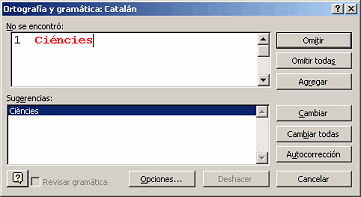
Recordeu la funcionalitat de cadascun d'aquests botons:
- Cambiar:canvia el text del
document pel del suggeriment.
- Omitir: dona per bona la
paraula que no s'ha trobat al diccionari.
- Omitir todas: dona per bona
aquesta i les successives paraules iguals del document.
- Agregar: afegeix la paraula
al diccionari personal. Per tant, afecta les correccions posterior
del mateix document o altres.
- Cambiar: canvia la paraula
del document per aquella que s'hagi escrit en comptes de la
marcada en color vermell. El requadre No
se encontró permet corregir el text del document.
- Cambiar todas: canvia l'actual
i les successives coincidències del document.
- Autocorrección: afegeix
l'error ortogràfic i la correcció que s'hagi fet,
a la llista d'autocorrecció. D'aquesta manera, en escriure
documents, el Word substituirà, automàticament
les errades ortogràfiques d'aquest tipus.
- Cancelar (Cerrar,
si ja s'ha començat a fer ús de l'eina), atura
el procés de correcció ortogràfica.
- Doneu format al document amb l'opció Autoformato:
- Demaneu Formato | Autoformato | Aplicar
autoformato ahora.
- Apliqueu a Documento general.
Accepteu.
- Observeu els diferents canvis d'estil de paràgraf que efectua
el Word al document, per als diferents apartats.
- Poseu com a capšalera del document el text Programari educatiu:
- Demaneu Ver | Encabezado y pie de página.
- Escolliu el tipus i la mida de lletra; per exemple, l'estil Título
1.
- Escriviu el text.
- No tanqueu la capçalera; ho fareu en el punt següent.
- A peu de pÓgina, poseu el nom del vostre centre i doneu-li forma.
- Premeu l'eina Cambiar entre encabezado
y pie, de la barra d'eines Encabezado
y pie de página.
- Escriviu el text i doneu-li forma; és aconsellable que
apliqueu l'opció estils.
- Tanqueu la capçalera prement el botó Cerrar
de la barra d'eines Encabezado y pie de
página.
- Compteu el nombre de vegades que contÚ el text Programa d'InformÓtica
Educativa. Podeu substituir el text per si mateix.
- Demaneu Ediciˇn | Reemplazar
- Establiu:
- Buscar: Programa d'InformÓtica Educativa.
- Reemplazar con: Programa d'InformÓtica
Educativa.
Compte! Escriviu el dos textos iguals per no alterar el contingut
del document. És aconsellable que copieu el primer, amb
Ctrl + C, i l'enganxeu, amb Ctrl
+ V, a l'altre requadre.
- Premeu el botˇ Reemplazar todos.
- El missatge final us indica el nombre de substitucions i, per tant,
les vegades que el text Ús en el document.
- Canvieu a negreta el text Programa d'InformÓtica Educativa.
- Men˙ Ediciˇn | Reemplazar.
- Igual que al pas anterior, establiu el mateix text per a la cerca
que per a la substituciˇ.
- Feu clic dintre del quadre de Reemplazar
con:.
- Premeu el botˇ Mas.
- Desplegueu el botˇ Formato.
- Escolliu l'opciˇ Fuente....
- Marqueu Estilo de fuente:
Negrita.
Premeu el botó Aceptar.
- Comproveu que a sota de Reemplazar con:,
ara hi diu Formato: Negrita.
- Premeu el botˇ Reemplazar todos.
- Feu clic a l'interior del requadre Reemplazar
con i premeu el botó Sin
formato per eliminar el format de substitució. Si
no ho féssiu s'anirien conservant i acumulant en les successives
substitucions.
- Quants programes tenen el terme joc com a descriptor?
- Es tracta, com al setè pas d'aquesta pràctica, de
cercar la paraula joc i substituir-la per si mateixa.
- En finalitzar el procés, el Word us dona el resultat.
- Canvieu a Versales el text Programa
d'InformÓtica Educativa. L'atribut Versales
es pot assignar des de l'opciˇ Formato | Fuente....
- Procediu de forma similar al que heu fet al vuitè pas de
la pràctica..
- No oblideu treure el format de substitució en acabar el
procés.
- A partir de la funciˇ cercar i substituir, introdu´u una tabulaciˇ
entre els noms dels camps i els respectius continguts. Podeu substituir
els dos punts, del final de cada camp, per una marca de tabulaciˇ:
- Buscar: (dos punts).
- Reemplazar con: | (botˇ)
Especial | Marca de tabulaciˇn (^t).
- Reemplazar todos.
No oblideu treure el format de substitució en acabar el procés.
- Canvieu a negreta els descriptors dels camps:
PROGRAMA, EDITOR, LLENGUA, CARACTER═STIQUES, DESCRIPTORS TEM└TICS, RESUM.
- Es tracta de cercar i substituir cada una d'aquestes paraules per
ella mateixa, per˛ amb format negreta.
- Activeu les opcions Coincidir may˙sculas
i min˙sculas i Palabras completas. Quan es tracti d'una
sola paraula a cercar i substituir, per a evitar coincidŔncies amb
Programari, Programa d'InformÓtica, etc.
- Premeu el botó Cerrar en
acabar el procés.
- Deseu el document amb el nom b110.
- Sortiu del Word.
|